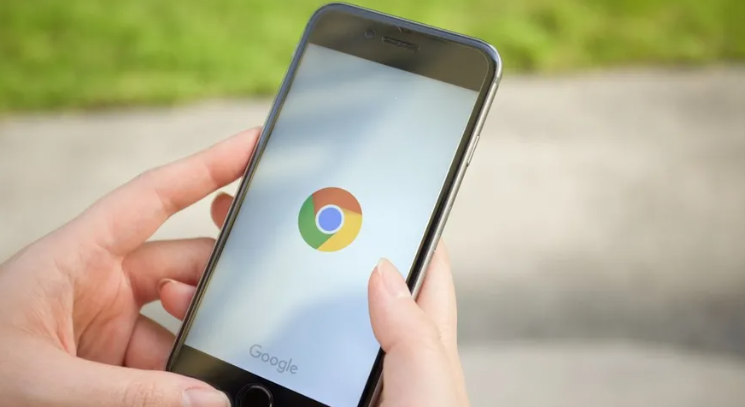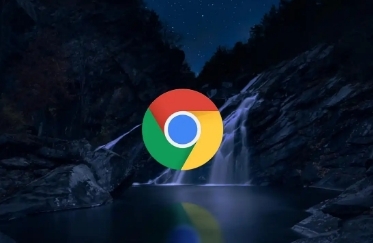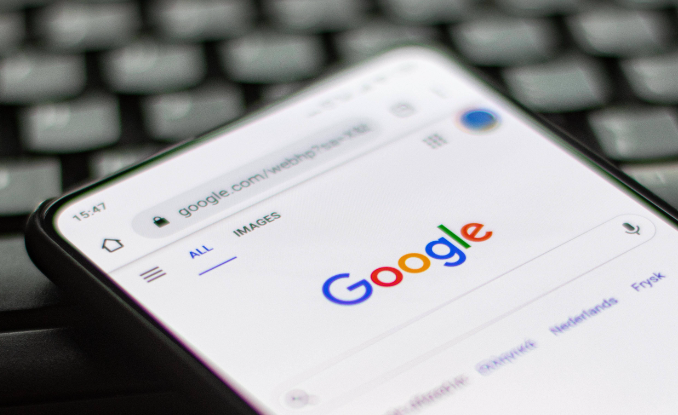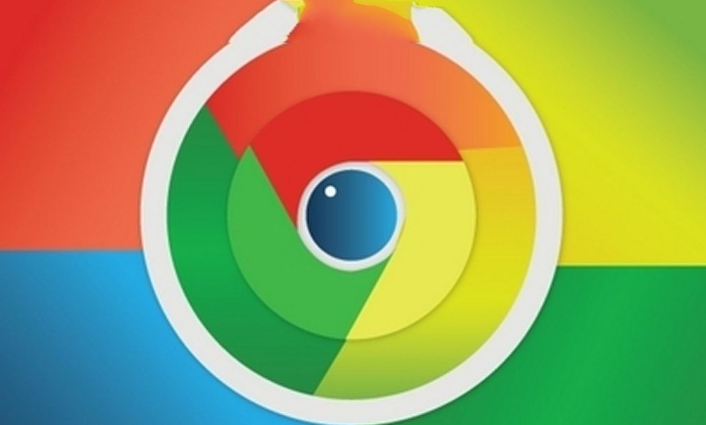您的位置:首页 > 谷歌浏览器下载安装包版本升级及兼容性问题处理教程
谷歌浏览器下载安装包版本升级及兼容性问题处理教程
时间:2025-08-01
来源:Chrome浏览器官网
详情介绍
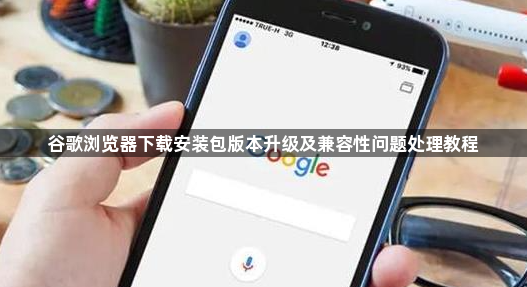
打开谷歌浏览器点击右上角三个点进入设置菜单。选择帮助选项下的关于Google Chrome页面,系统会自动检测更新并下载最新版本。若有可用更新会直接开始安装过程,完成后重启浏览器即可完成升级。这是最便捷的内置更新方式,推荐优先使用。
访问官网手动获取最新安装包。进入https://www.google.com/chrome/下载页面,根据操作系统选择对应版本的安装程序。下载后运行该文件按向导提示完成覆盖安装,此方法适合需要完全重新安装或跨平台迁移的场景。
遇到兼容性问题时可调整用户代理设置。按F12打开开发者工具切换至网络标签页,点击左上角三个点选择更多设置中的用户代理选项。从下拉菜单中选取Internet Explorer等历史版本模拟不同浏览器环境,实现对老旧网站的适配访问。
安装扩展程序增强兼容能力。前往Chrome应用商店搜索User-Agent Switcher插件,安装后点击图标即可自由切换多种浏览器标识。对于特定需要IE支持的页面,还可配合IE Tab扩展实现双核渲染模式。
清除缓存解决临时性冲突。在设置中找到隐私与安全性区域的清除浏览数据功能,勾选缓存图片和文件后执行清理操作。顽固错误尝试勾选所有时间范围进行深度清理,之后重新加载页面验证修复效果。
禁用可疑扩展排查干扰因素。通过更多工具里的扩展管理界面逐个关闭近期新增的插件测试是否正常。特别是广告拦截类工具最可能影响页面脚本执行,采用排除法能快速定位问题源头。
重置浏览器恢复默认配置。在设置底部找到重置并清理选项,选择恢复初始状态但保留书签等重要数据。此操作能消除因误改偏好设置导致的异常行为,作为最后的补救手段使用。
检查系统更新确保基础支持。进入Windows更新设置安装所有挂起补丁,特别是KB开头的安全更新常包含浏览器相关组件修复。保持操作系统与驱动的最新状态有助于提升整体稳定性。
通过上述步骤系统化处理版本升级和兼容性难题,用户可根据实际需求选择合适方案。关键在于有序执行检测更新、手动安装、代理伪装、插件辅助、缓存清理、扩展管理和系统维护等操作环节。
继续阅读